ワードやパワーポイントは正常なのに、エクセルだけが異常に重かったり、固まってしまう時の対処法を紹介します。
PR:おすすめAmazonリンク(※ページ内に広告が含まれます)
まずは、問題の切り分け
- ワードやパワーポイントは正常なのに、エクセルだけが重い。
- 特定のファイルが重いのではなく、エクセル自体が重い。
- エクセルを起動させるだけで固まる。
- インターネットに繋がった状態だと重いのに、オフライン状態では軽くなる。
以上のような場合は今回の方法で解決することがあります。
※「特定のファイルが重い場合」は、今回の方法では直らない可能性が高いです。その場合はファイルの軽量化・修復、アドオンの無効化、アプリの更新・修復インストール・再インストール等が必要になってきます。
Excelのみ動作が重い時の対処法
ネットワーク接続を切る
「設定」⇒「ネットワークとインターネット」⇒「Wi-Fi」でWi-Fiのスイッチをオフにしてください。有線LANの場合は、LANケーブルをPCから抜いてください。
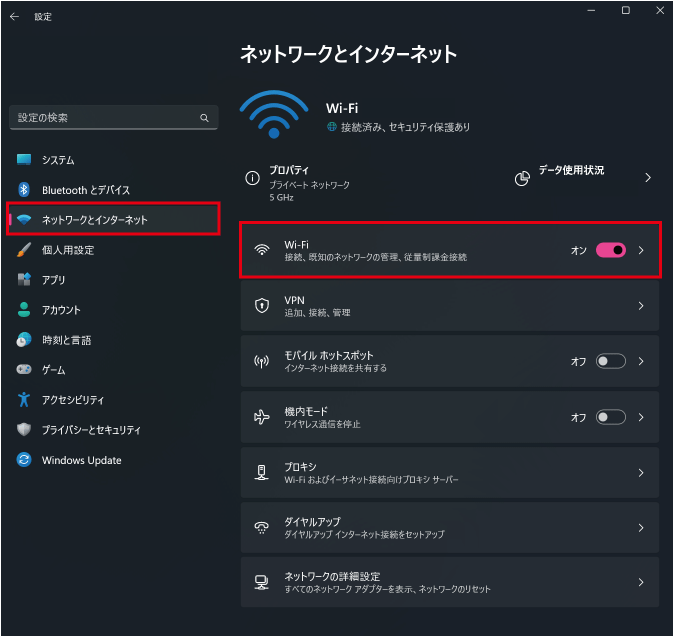
エクセルを開き自動回復用ファイルの場所のパスをコピーする
エクセルを起動し、「ファイル」⇒「オプション」へと進み、左側のメニューから「保存」を選びます。
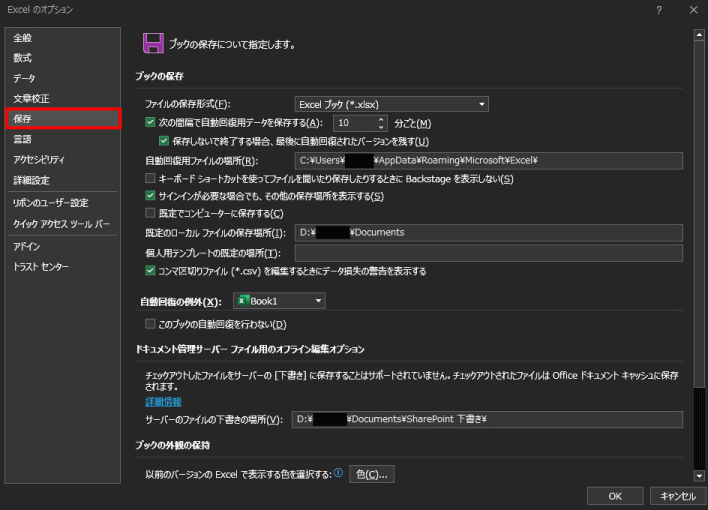
続いて、「自動回復用ファイルの場所」のパス(C:\Users\(ユーザー名)\AppData\Roaming\Microsoft\Excel\)を範囲指定し、右クリックでコピーします。コピーができたら、ここで一旦エクセルを終了させてください。
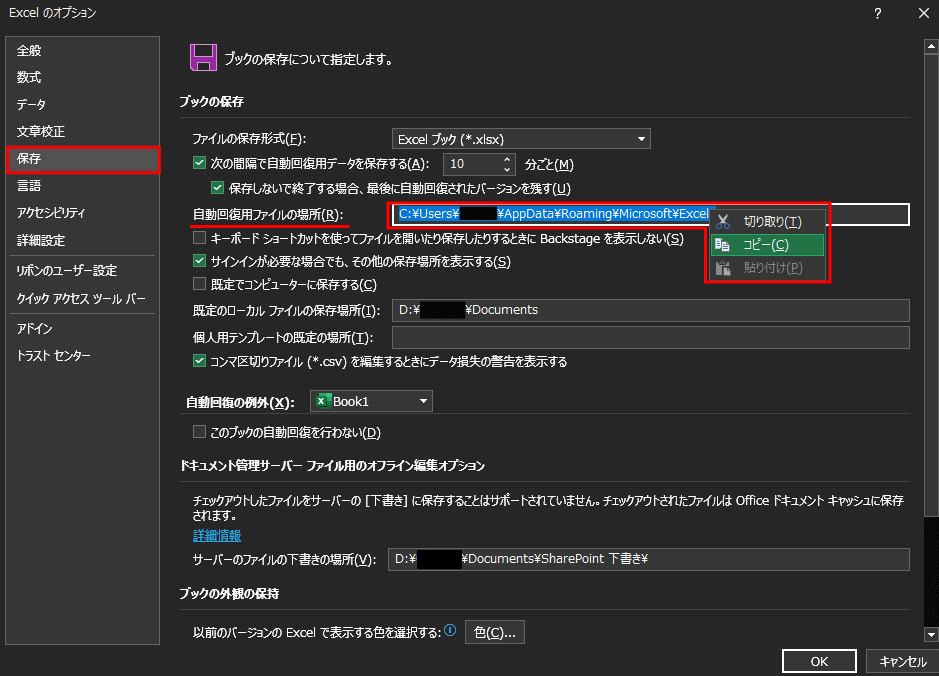
エクスプローラーからXLBファイルを削除する
エクスプローラーを開き、アドレスバー(下画像の赤枠内)にエクセルでコピーした内容(C:\Users\(ユーザー名)\AppData\Roaming\Microsoft\Excel\)を貼り付けてエンターを押します。エクスプローラーは「ドキュメント」や「ピクチャ」などパスを貼り付けられる場所なら、どこでも大丈夫です。
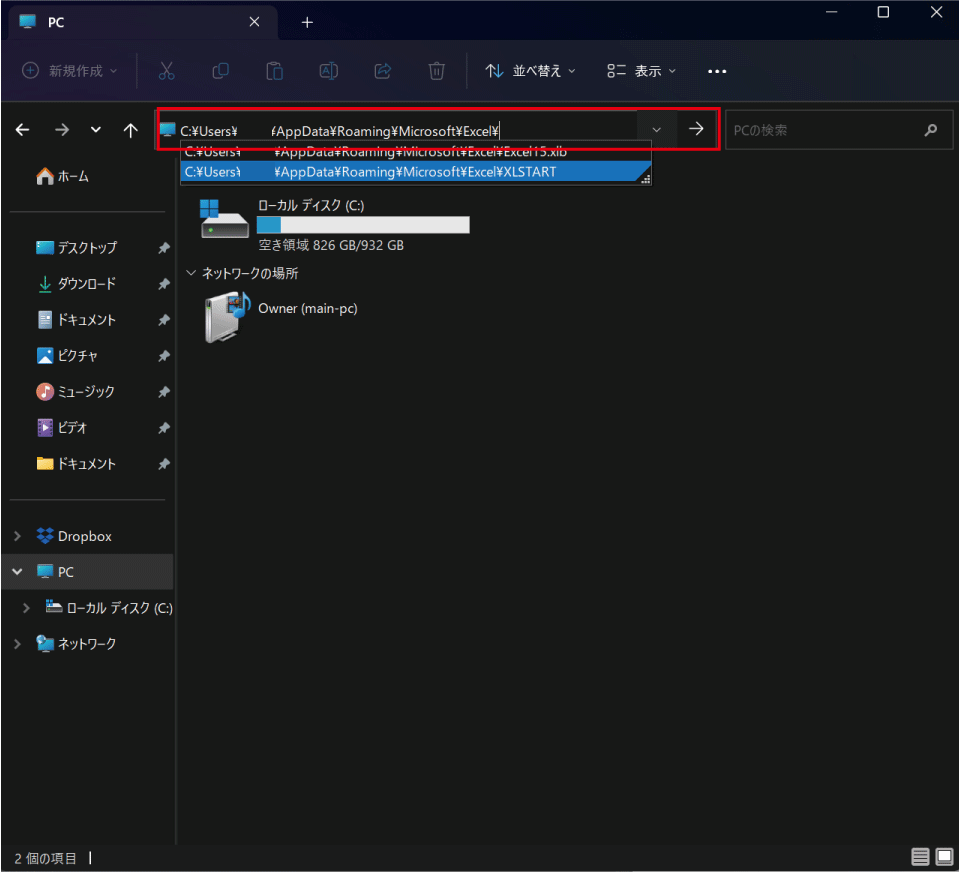
表示された、フォルダ内の「XLSTARTフォルダ」及び、「Excel**.xlbファイル」を選び、「右クリック」⇒「削除」します。「XLSTARTフォルダ」「Excel**.xlbファイル」は次回エクセル起動時に自動で再作成されます。
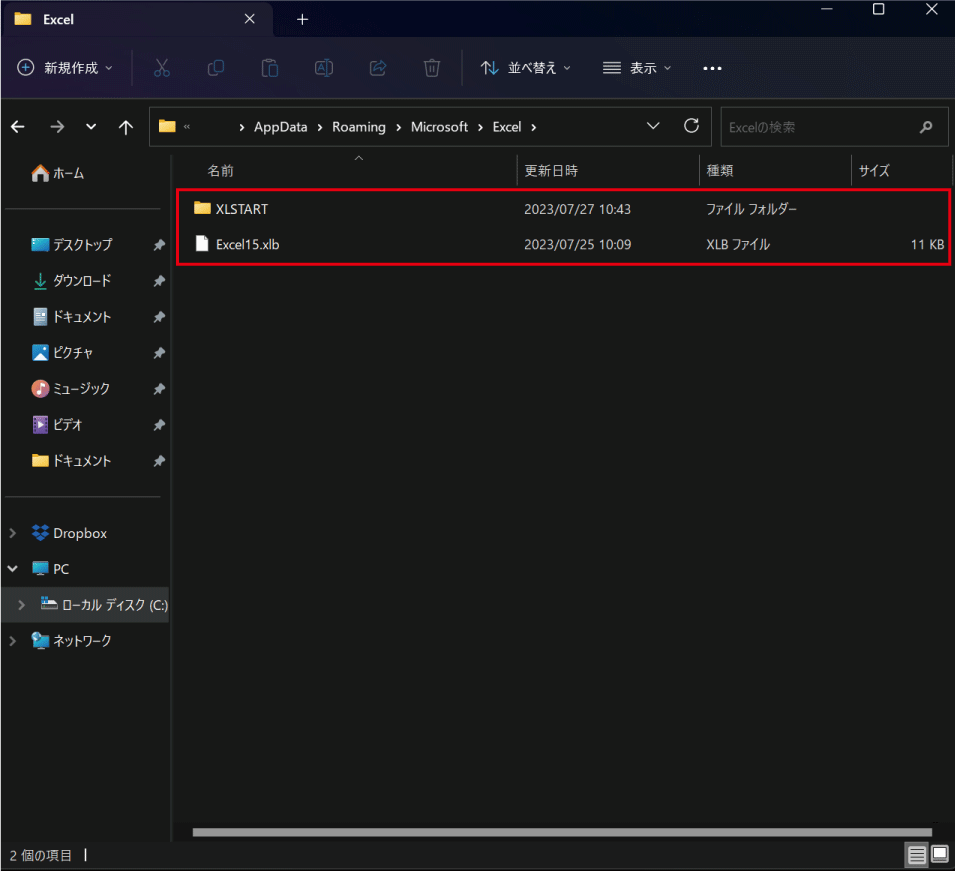
ネットワークに繋ぎ直してから、PCを再起動する
ネットワーク設定を元に戻してから、PCを再起動します。再起動後、エクセルが修復されたかを確認して下さい。
※上記操作が原因で不具合が起こっても責任は一切負いませんので、自己責任の範囲内でお試しください。
[PR]おすすめAmazonリンク















